Obnovte chybějící album „nedávno smazaných fotografií“ na iPhone
Chyby nás naprosto rozčilují našimi vlastními činy. A později toho litujeme. Jedním z nich je, když jste vybrali obrázky jako 20s-30s společně pouze pro sdílení se svými přáteli. Ale pak to, co vidíte, fotografie mizí během pouhého mrknutí oka! Omylem jste stiskli tlačítko „smazat“. Nebo jste možná nedávno aktualizovali na beta verzi pro zábavu a vidíte, že fotoalbum chybí. Dobře, možná vám poskočilo srdce a naskočila vám husí kůže! Nicméně spolkněte své emoce, protože jsme tu, abychom vám poskytli vhodné způsoby, jak obnovit chybějící fotografie z vašeho iPhone. Musíte jen trpělivě porozumět metodologii každé níže popsané metody. Takže si vezměte pilulku a začněte.
Část 1. Důvod, proč mé nedávno smazané fotoalbum chybí
Je opravdu noční můra nemít všechny vaše selfie, portréty, obrázky, které jste tak milovali. A to by vám mohlo získat tisíce lajků, když už tam nebylo. Musíte však pochopit, co se stalo špatně. Někdy nejste tím, za koho je možné vinit. Je pravděpodobné, že máte aktualizováno na nejnovější verzi iOS, a pak se pokusíte použít svůj telefon, dostat se do obrázků, už tam nejsou. Pokud tomu tak není, možná jste své fotografie omylem smazali. Namísto klepnutí na jinou možnost byste se omylem rozhodli pro tlačítko „smazat/koš“.
Část 2. Jak obnovit chybějící album z iCloudu
Když chcete obnovit ztracenou fotografii na svém iPhone, jedním ze způsobů, jak ji získat, je přes iCloud. Uf, cítíš úlevu? Není to tak snadné obnovit omylem smazanou fotografii na vašem iPhone. Nejprve musíte vymazat veškerý obsah, nastavení, která tam byla v telefonu, a poté přejít do fáze obnovy. Za tímto účelem se můžete přímo obnovit z vestavěné aplikace pro iPhone. alternativně se můžete přihlásit do iCloud a poté obnovit.
Poznámka: Chcete-li provést následující kroky, znovu zkontrolujte, zda máte zálohované fotografie přes iCloud.
V následujících krocích uvidíme, jak získat nedávno smazaná fotoalba.
Krok 1. Pro obnovení z iCloudu je důležité, aby byla povolena možnost knihovny fotografií iCloud již před ztrátou fotografií. Chcete-li zkontrolovat, zda je povoleno nebo ne, přejděte do „Nastavení“, klikněte na [vaše jméno], poté klepněte na „iCloud“ a zvolte „Fotografie“.
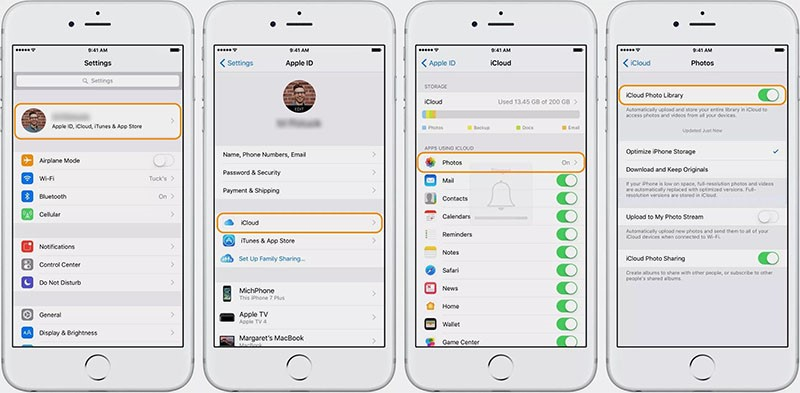
Krok 2. Pokud je povoleno, musíte skočit a resetovat zařízení v části „Nastavení“. Odtud klikněte na „iCloud“ a poté na „Resetovat“ a „Vymazat veškerý obsah a nastavení“.
Krok 3. Nyní zapněte zařízení a postupujte podle pokynů na obrazovce, abyste se dostali na obrazovku „Aplikace a data“.
Krok 4. Poté klepněte na „Obnovit ze zálohy iCloud“ a zvolte „zálohu iCloud“ podle času zálohování a velikosti dat.
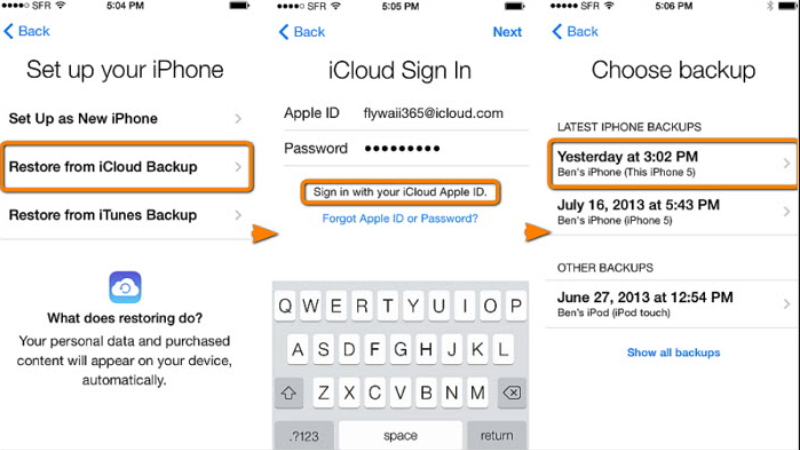
Část 3. Jak obnovit fotografie z iTunes?
Pokud nejste připraveni zaplatit cenu za obnovení z iCloud, můžete důvěřovat iTunes společnosti Apple, že to udělá za vás. Obvykle si můžete naladit iTunes, abyste si přehráli svůj oblíbený seznam skladeb a podcasty, ale může jít o kus navíc, abyste obnovili své fotoalbum, které od nebes ví kdy chybí. Vše, co potřebujete, je váš pracovní počítač nebo notebook, vstoupit do iTunes a obnovit zálohu. Neexistuje žádný způsob, jak určitě obnovit vybrané fotografie nebo fotoalba.
Zde je návod, jak obnovit smazané fotografie na iPhone.
Krok 1. Nakreslete připojení vašeho iPhone k počítači (s předem synchronizovaným zařízením iTunes) pomocí originálního kabelu USB.
Krok 2. Navštivte iTunes na vašem PC/notebooku a umožněte mu detekovat vaše zařízení.
Krok 3. Tam uvidíte ikonu vašeho iPhone, klikněte na ni a poté zvolte panel „Shrnutí“.
Krok 4. , klikněte na možnost „Obnovit zálohu“ v části „Ručně zálohovat a obnovit“.
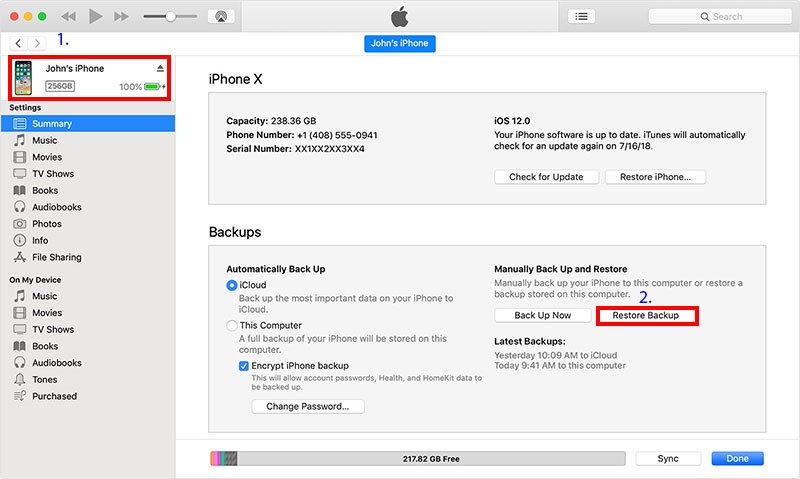
Krok 5. Zobrazí se okno „Obnovit ze zálohy“, vyberte požadovaný záložní soubor z rozbalovací nabídky a poté klikněte na „Obnovit“.
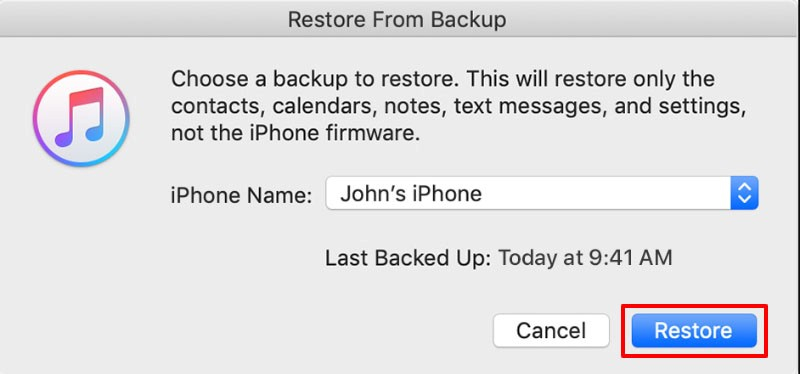
Část 4. Jak selektivně obnovit fotografii z iPhone pomocí DrFoneTool – Obnovení
Viděli jsme, že chybí organické prostředky k obnovení nedávno smazaného fotoalba. To však obnoví všechny zálohy nebo dokonce požadavky na úplné smazání dat. S DrFoneTool-Recover si však můžete užívat svobodu selektivně.

DrFoneTool – Záchrana dat (iOS)
Poskytuje vám tři způsoby, jak obnovit smazaná data iPhone po upgradu iOS 15
- Získejte data přímo z iPhone, zálohy iTunes a zálohy iCloud.
- Stáhněte a extrahujte zálohu iCloud a zálohu iTunes, abyste z ní získali data.
- Podporuje nejnovější iPhone a iOS
- Náhled a selektivní obnova dat v původní kvalitě.
- Pouze pro čtení a bez rizika.
Postupujte podle tohoto podrobného návodu, abyste pochopili, jak obnovit ztracené fotografie na iPhone pomocí DrFoneTool-Recover.
Krok 1: Spusťte program a nakreslete spojení iOS zařízení s PC
Stačí začít s instalací a spuštěním aplikace na vašem pracovním PC/notebooku. Pomocí ověřeného kabelu USB připojte svůj iPhone k počítači nebo Macu. Načtěte DrFoneTool-Recovery (iOS) a klepněte na „Obnovit“.

Krok 2: Naskenujte soubor
Poté, co program automaticky rozpozná vaše zařízení, objeví se datové složky zapsané ve vašem iPhone. Vyberte požadovaný typ dat, který chcete obnovit. Poté klepněte na tlačítko „Spustit skenování“, abyste programu umožnili skenovat smazaná nebo ztracená data z vašeho iPhone.

Krok 3: Získejte přehled o fotografiích / albu fotografií z náhledu
Nyní bude skenování dokončeno. Prohlédněte si fotoalbum nebo fotografie, které z vašeho iPhonu zmizely. Chcete-li zobrazit mnohem komplexnější pohled, zapněte jej kliknutím na „Zobrazit pouze smazané položky“.

Krok 4. Obnovte fotografie na iPhone
Nakonec klepněte na tlačítko „Obnovit“ umístěné v pravé dolní části. Tady to máte, užijte si své fotky a alba! Všechna data uložená ve vašem počítači nebo zařízení.

poslední články